
Hình ảnh có thể khá lớn tùy thuộc vào độ phân giải và định dạng tệp. Các nhiếp ảnh gia chuyên nghiệp thường dựa vào các thiết bị lưu trữ bên ngoài hoặc đám mây để duy trì danh mục đầu tư của họ. Đối với người dùng bình thường, chất lượng hình ảnh hiếm khi quan trọng lắm, tất nhiên là ngoại trừ kích thước. Hình ảnh có thể được nén để chiếm ít dung lượng hơn. Kết quả là một hình ảnh trông giống với người dùng bình thường, nhưng đã bị mất một số pixel trong quá trình nén. Một công cụ nén tốt sẽ không để lại bất cứ thứ gì quá pixel. Nếu bạn muốn nén JPEG trên macOS, chúng tôi khuyên bạn nên sử dụng Xem trước.
Xem trước có thể nén một hình ảnh cực kỳ tốt. Điều đó không có nghĩa là độ nén cao sẽ không làm giảm chất lượng, nhưng đúng là như vậy. Trên thực tế, nếu bạn nén hình ảnh ở mức mà Bản xem trước cho phép, bạn có thể sẽ làm hình ảnh bị rách. Điều đó nói rằng, Xem trước lấn át hầu hết các ứng dụng nén hình ảnh macOS khác, bất kể mức độ nén được sử dụng.
Nén JPEG trên macOS
Mở hình ảnh trong bản xem trước. Bản xem trước có thể chuyển đổi hình ảnh thành JPEG, vì vậy nếu hình ảnh ở định dạng PNG hoặc TIFF, quá trình chuyển đổi và nén nó thành JPEG sẽ giống nhau.
Với hình ảnh đang mở, đi tới Tệp > Xuất trong thanh menu. Trong trường Xuất, chọn định dạng JPEG từ danh sách thả xuống Định dạng. Khi JPEG được chọn, thanh trượt Chất lượng sẽ xuất hiện. Thanh trượt sẽ đặt chất lượng giữa “Tốt nhất” về mặt trực quan và “Ít nhất” về mặt trực quan. Khi bạn di chuyển thanh trượt, Bản xem trước sẽ tính toán kích thước tệp mới. Mỗi dấu trên thanh trượt thể hiện mức giảm 10%. Chúng tôi đã nén hình ảnh xuống 30% và kích thước của nó tăng từ 2,5 MB lên đến 654KB.
Nhấp vào Lưu và một bản sao của hình ảnh sẽ được lưu.
Sau khi lưu hình ảnh đã nén, bạn nên so sánh nó với bản gốc để xem chất lượng đã giảm đi bao nhiêu. Ở mức nén 30%, sự khác biệt là khá rõ ràng. Nếu cảm thấy chất lượng hình ảnh bị ảnh hưởng quá nhiều, bạn có thể giải nén ảnh gốc nhưng ở tốc độ cao hơn.
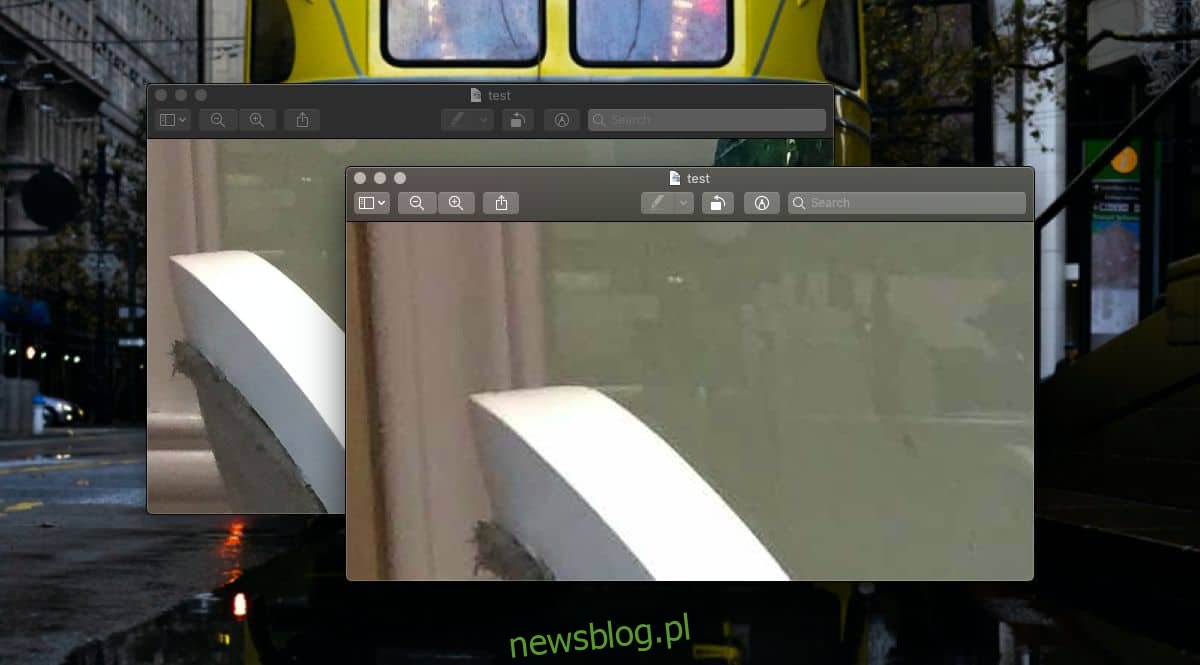
Chúng tôi đã so sánh các hình ảnh xem trước được nén với một số công cụ nén thường được sử dụng cho macOS và nó hoạt động tốt hơn trong tất cả các thử nghiệm. Nếu bạn có một công cụ nén hình ảnh muốn thử, hãy so sánh nó với bản xem trước.
Những điều cần chú ý khi so sánh các hình ảnh nén là kích thước tệp bị xé và cuối cùng. Sau khi nén, hình ảnh không thể được khôi phục về chất lượng ban đầu. Đừng xóa ảnh gốc trừ khi bạn chắc chắn rằng mình sẽ không cần nó nữa.
